需要有操作系统才能正常运行,大部分笔记本都有自带系统,少数笔记本则需要自己做系统,一般可以用光盘做系统,一些新手用户不懂笔记本怎么用光盘做系统,本文 小编跟大家分享笔记本光盘做系统教程。
相关教程:win7原版光盘怎么安装
一、操作准备
1、系统光盘:系统光盘制作方法
2、操作系统:笔记本win7旗舰版
3、启动设置:怎么设置从光盘启动
二、笔记本光盘做系统步骤如下
1、在电脑光驱上放入系统光盘,启动后不停按F12、F11、Esc等启动热键,在弹出的启动菜单中选择DVD选项,回车;
 2、进入光盘主菜单,按数字2或点击选项2运行pe微型系统;
2、进入光盘主菜单,按数字2或点击选项2运行pe微型系统;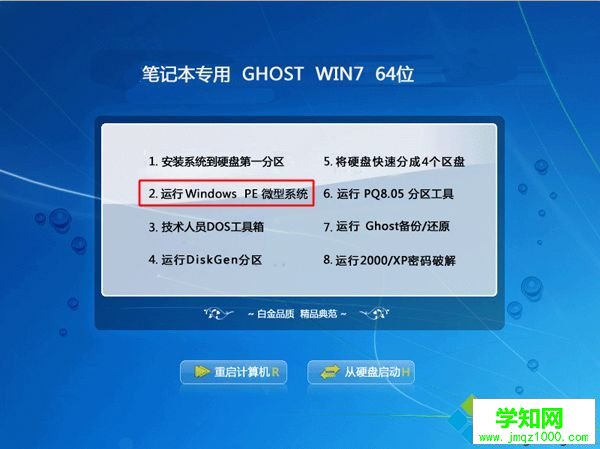 3、全新电脑需要分区,双击分区工具DiskGenius,点击【硬盘】—【快速分区】;
3、全新电脑需要分区,双击分区工具DiskGenius,点击【硬盘】—【快速分区】;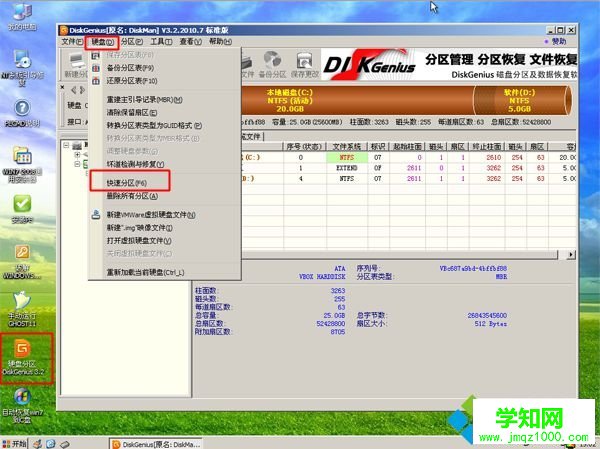 4、设置分区数目和大小,点击确定,执行分区过程;
4、设置分区数目和大小,点击确定,执行分区过程; 5、完成分区后,双击【自动恢复**到C盘】,弹出提示框,点击确定;
5、完成分区后,双击【自动恢复**到C盘】,弹出提示框,点击确定;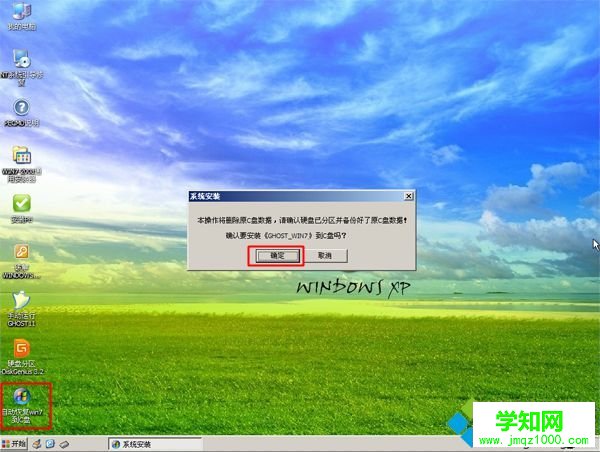 6、进入到这个界面,执行系统解压到C盘操作;
6、进入到这个界面,执行系统解压到C盘操作;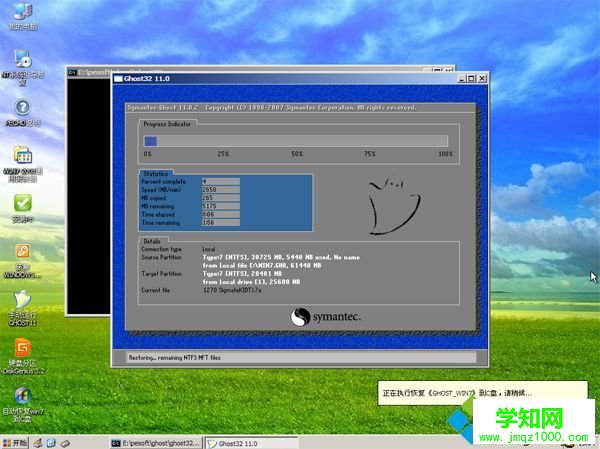 7、完成解压后,电脑自动重启,取出光盘,自动执行做系统操作;
7、完成解压后,电脑自动重启,取出光盘,自动执行做系统操作;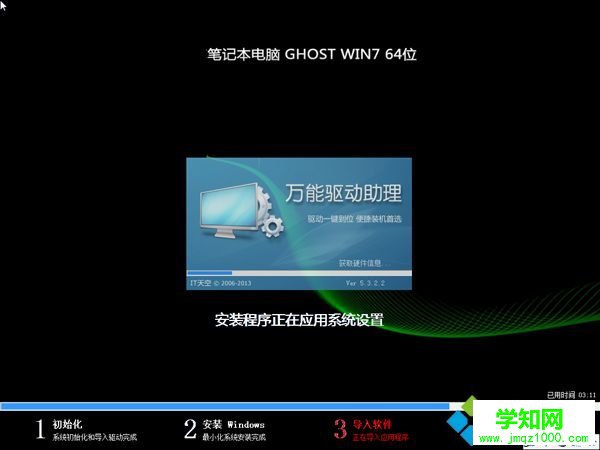 8、后续的过程将会自动完成,系统做好之后,会启动进入系统桌面。
8、后续的过程将会自动完成,系统做好之后,会启动进入系统桌面。
笔记本光盘做系统详细步骤就是这样了,如果有系统光盘,就可以根据上述步骤来做系统。
相关教程:索尼笔记本光盘装系统索尼笔记本光盘装系统微星光盘html' target='_blank'>装系统教程
郑重声明:本文版权归原作者所有,转载文章仅为传播更多信息之目的,如作者信息标记有误,请第一时间联系我们修改或删除,多谢。
新闻热点
疑难解答